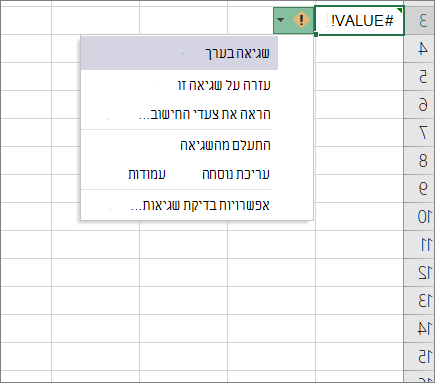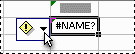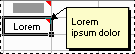ב- Excel, קיימים מספר סוגים של לחצני אפשרויות וממשולשים צבעוניים העשויים להופיע בתא או לצדו. לחצנים וממשולשים אלה מספקים פקודות ומידע שימושיים לגבי תוכן התא, והם מופיעים ברגע שאתה זקוק להם. מאמר זה מתאר את המשמעות של כל אחד מהלחצנים והממשולשים הללו ואת אופן העבודה איתם.
לחצנים שאתה עשוי לראות בגליון העבודה שלך
שבעת הלחצנים העשויים להופיע לצד תא הם: אפשרויות תיקון שגיאות אוטומטי, אפשרויותהדבקה, אפשרויות מילוי אוטומטי, מעקב אחר שגיאה, אפשרויות הוספה והחלת כלל עיצוב על.
אפשרויות תיקון שגיאות אוטומטי
לחצן אפשרויות תיקון
לקבלת מידע נוסף, ראה בחירת אפשרויות תיקון שגיאות אוטומטי עבור רישיות, איות וסימנים.
אפשרויות הדבקה
לחצן אפשרויות
האפשרויות הזמינות תלויות בסוג התוכן שאתה מדביק, בתוכנית שמתוכן אתה מדביק ובתבנית הטקסט שבו אתה מדביק.
לקבלת מידע נוסף, ראה העברה או העתקה של תאים ותוכן תאים.
אפשרויות מילוי אוטומטי
לחצן אפשרויות מילוי
האפשרויות הזמינות ברשימה תלויות בתוכן שאתה ממלא, בתוכנית שמתוכן אתה ממלא ובתבנית הטקסט או הנתונים שאתה ממלא.
לקבלת מידע נוסף, ראה מילוי נתונים באופן אוטומטי בתאי גליון עבודה.
עקוב אחר שגיאה
לחצן עקוב
בעת לחיצה על החץ לצד הלחצן, מופיעה רשימה של אפשרויות עבור בדיקת שגיאות.
לקבלת מידע נוסף, ראה זיהוי שגיאות בנוסחאות.
אפשרויות הוספה
לחצן אפשרויות
בעת לחיצה על החץ לצד הלחצן, מופיעה רשימה של אפשרויות עיצוב.
הערה: אם אינך מעוניין שלחצן זה יוצג בכל פעם שאתה מוסיף תאים, שורות או עמודות מעוצבים, באפשרותך לבטל אפשרות זו באפשרויות קובץ > >מתקדם> תחת גזירה, העתקה והדבקה של > הסר את תיבת הסימון לצד הצג לחצני אפשרויות הוספה.
החלת כלל עיצוב על
לחצן החל כלל עיצוב על
בעת לחיצה על החץ לצד הלחצן, מופיעה רשימה של אפשרויות טווח.
משולשים צבעוניים שאתה עשוי לראות בגליון העבודה שלך
שני המשולשים הצבעוניים העשויים להופיע בתא הם ירוקים (שגיאת נוסחה) ואדומים (הערה).
משולש ירוק
|
|
משולש ירוק בפינה הימנית העליונה של תא מציין שגיאה בנוסחה בתא. אם תבחר את התא, יופיע לחצן עקוב
לקבלת מידע נוסף, ראה זיהוי שגיאות בנוסחאות. |
משולש אדום
|
|
משולש אדום בפינה השמאלית העליונה של תא מציין שהערה נמצאת בתא. אם אתה ממקם את מצביע העכבר מעל המשולש, באפשרותך להציג את טקסט ההערה. |
זקוק לעזרה נוספת?
תוכל תמיד לשאול מומחה ב- Excel Tech Community או לקבל תמיכה בקהילת Answers.